基于日程的设置
打开 Cape,转到「日程」选项卡,点击「新建日程」。
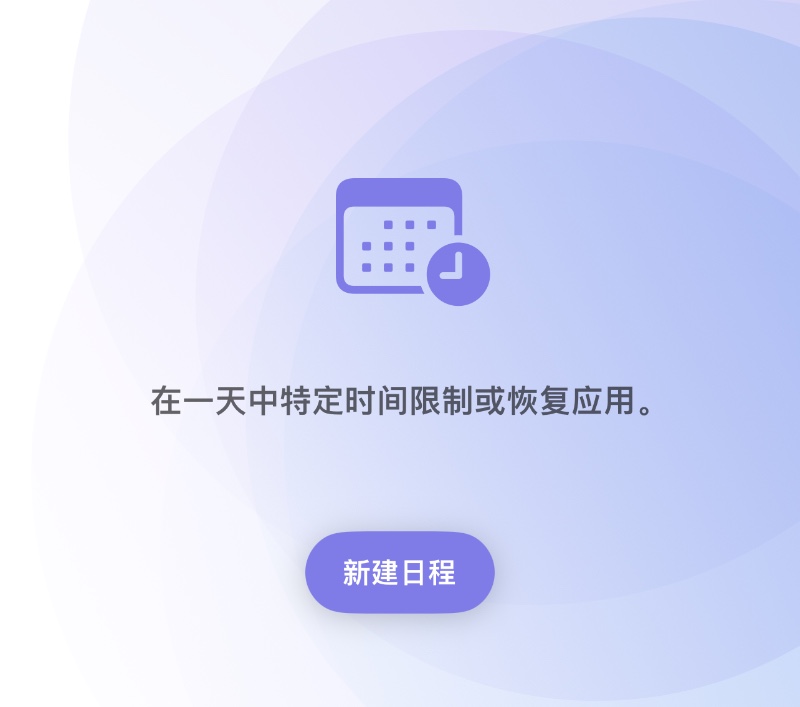
点击「选择应用程序」以选择已创建的组来应用日程。
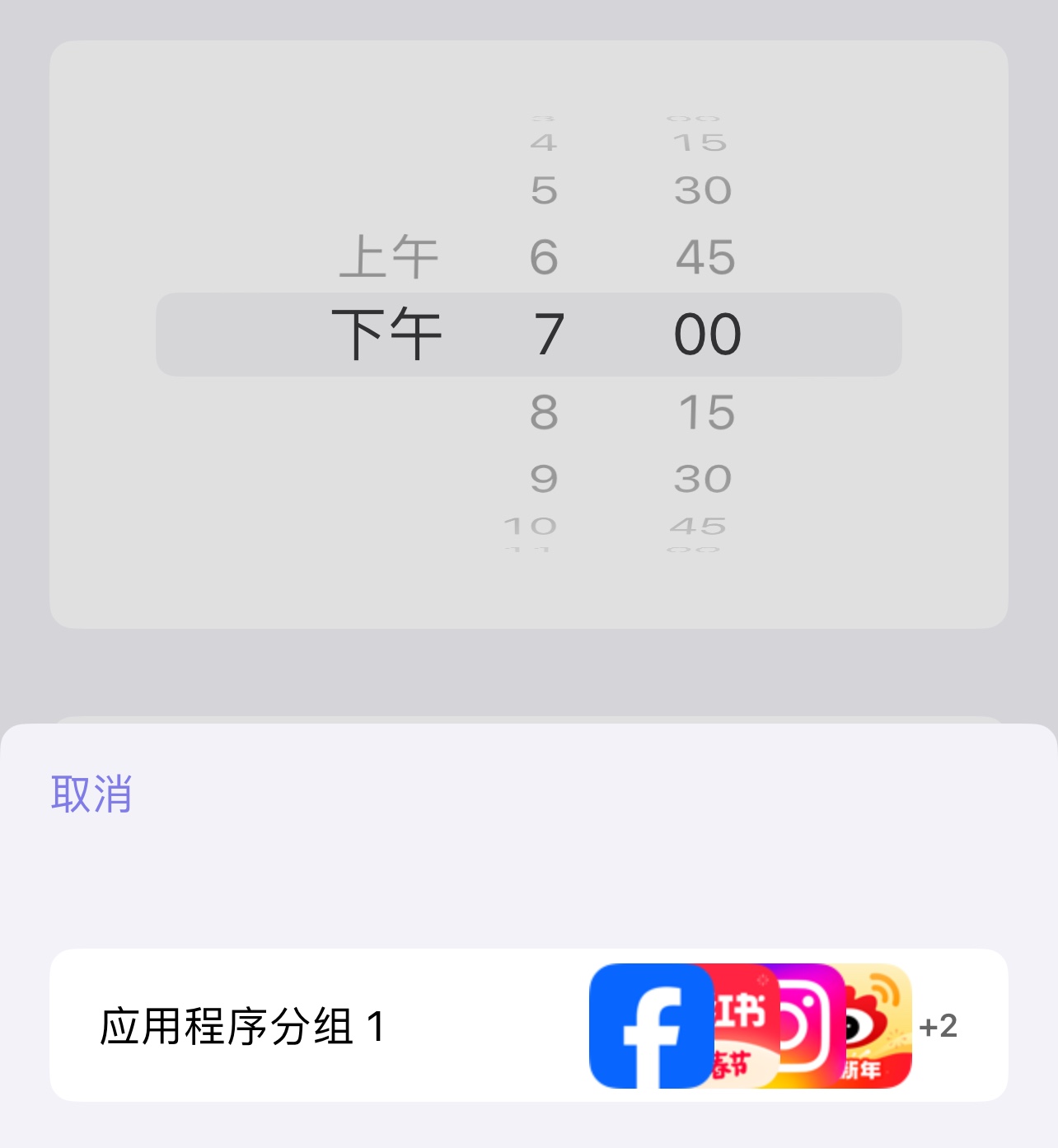
然后设置其他设置:时间、星期几、模式(隐藏、阻止或恢复)。
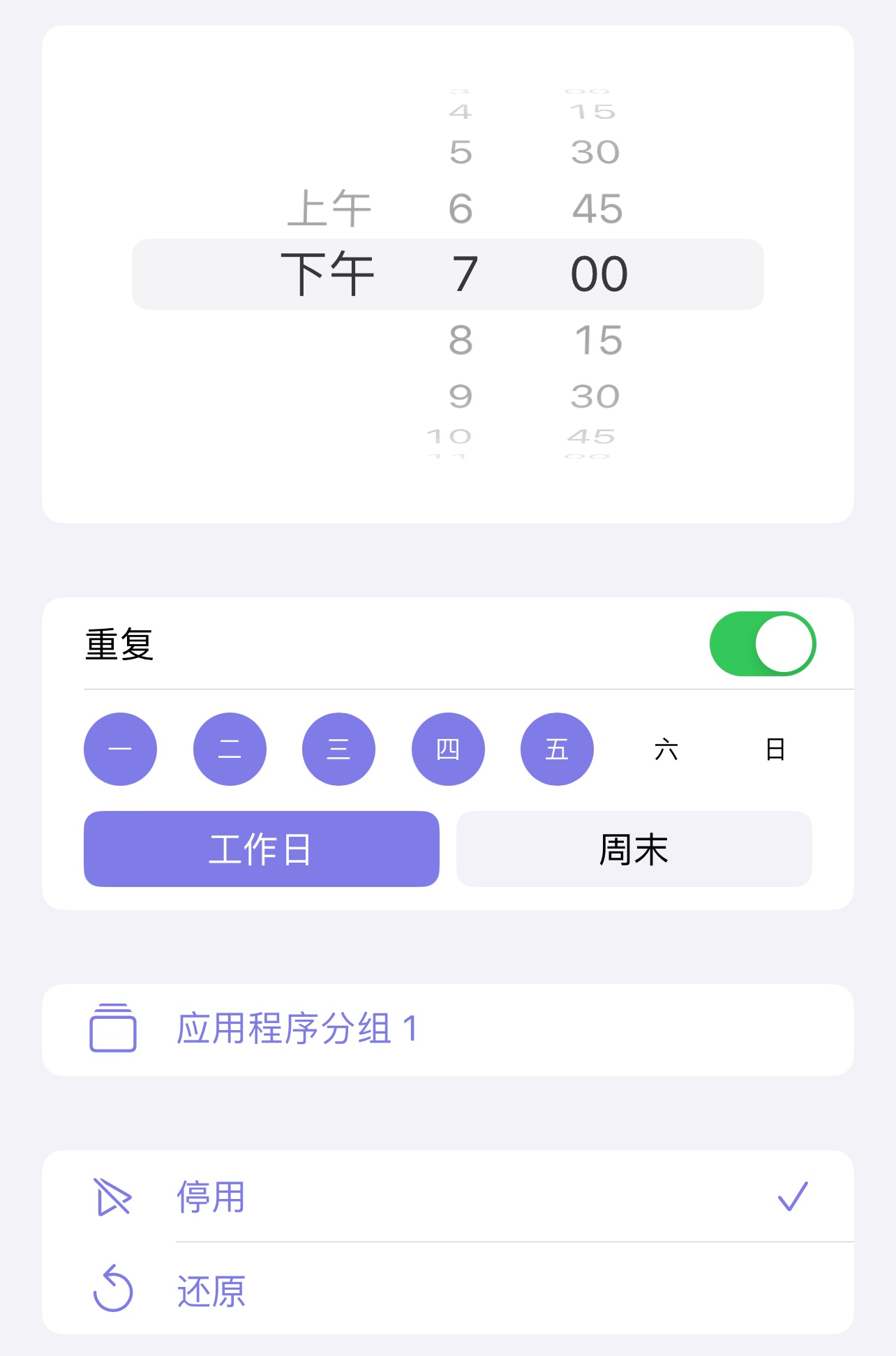
日程也可以组合使用,如下例所示:「应用程序分组1」中的应用程序将在周一至周五晚上隐藏,并在周一至周五早上恢复。
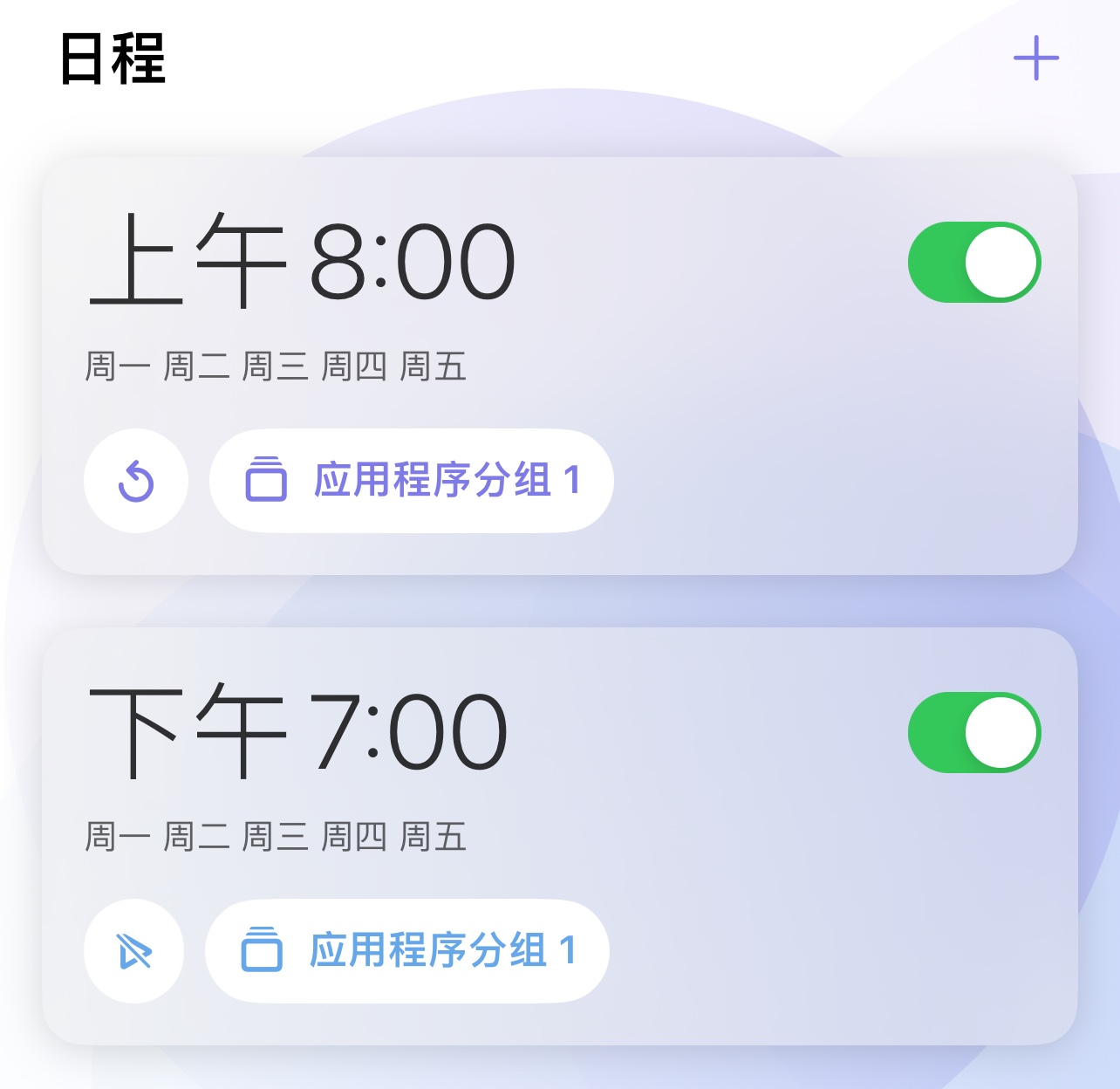
Cape 最多支持添加 12 个日程(需要 Cape Pro),更多实用的设置方法等你来发现。
打开 Cape,转到「日程」选项卡,点击「新建日程」。
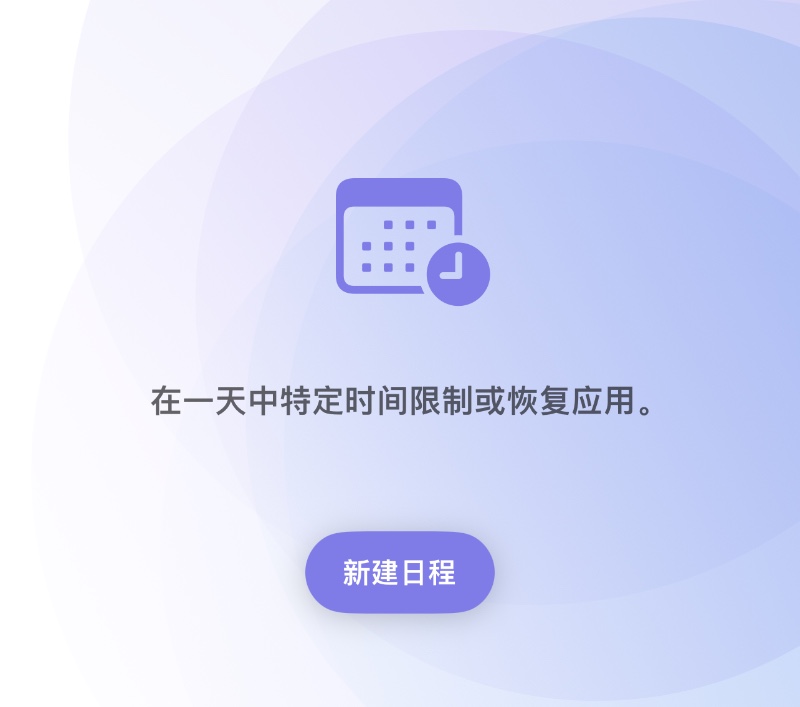
点击「选择应用程序」以选择已创建的组来应用日程。
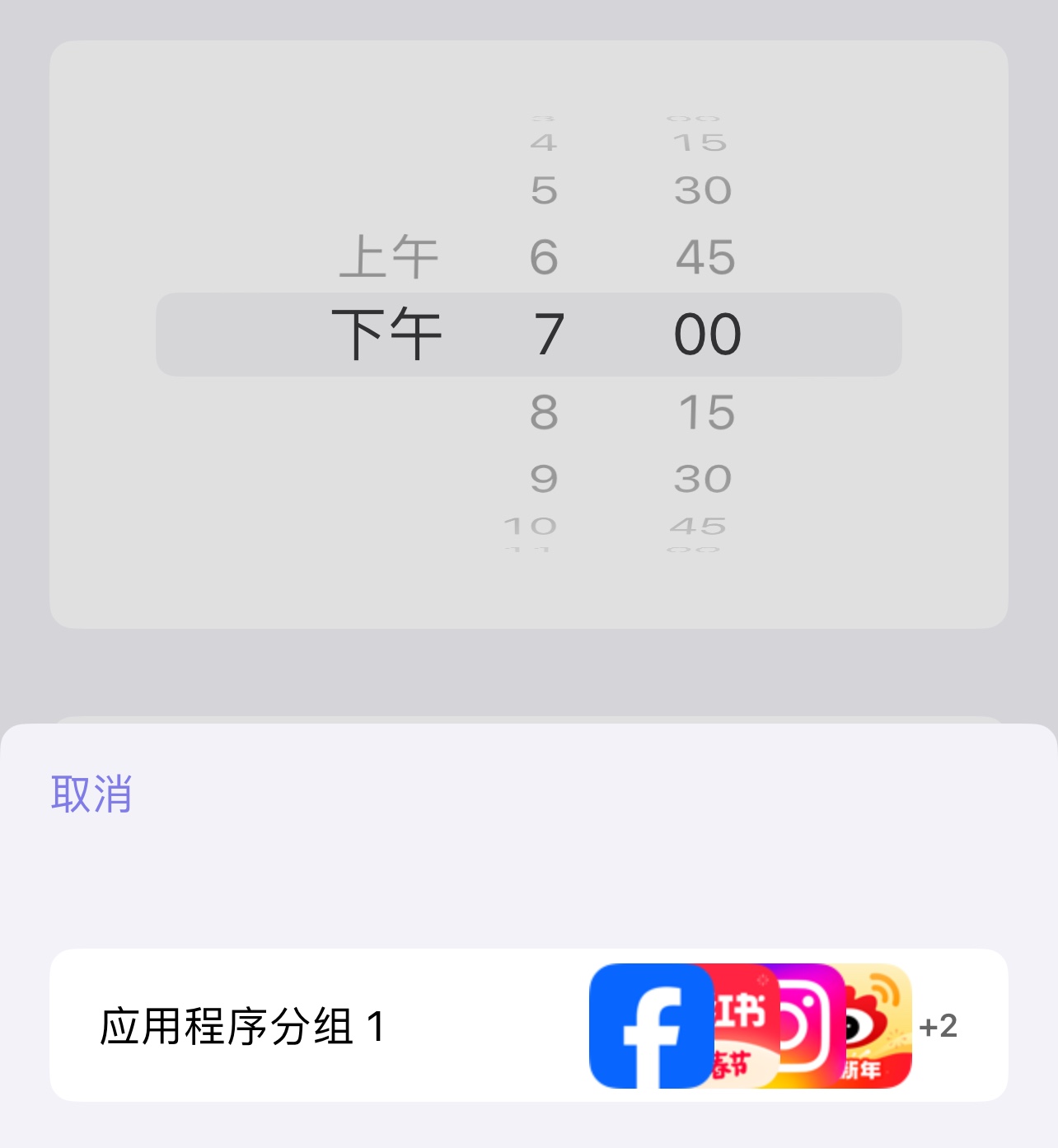
然后设置其他设置:时间、星期几、模式(隐藏、阻止或恢复)。
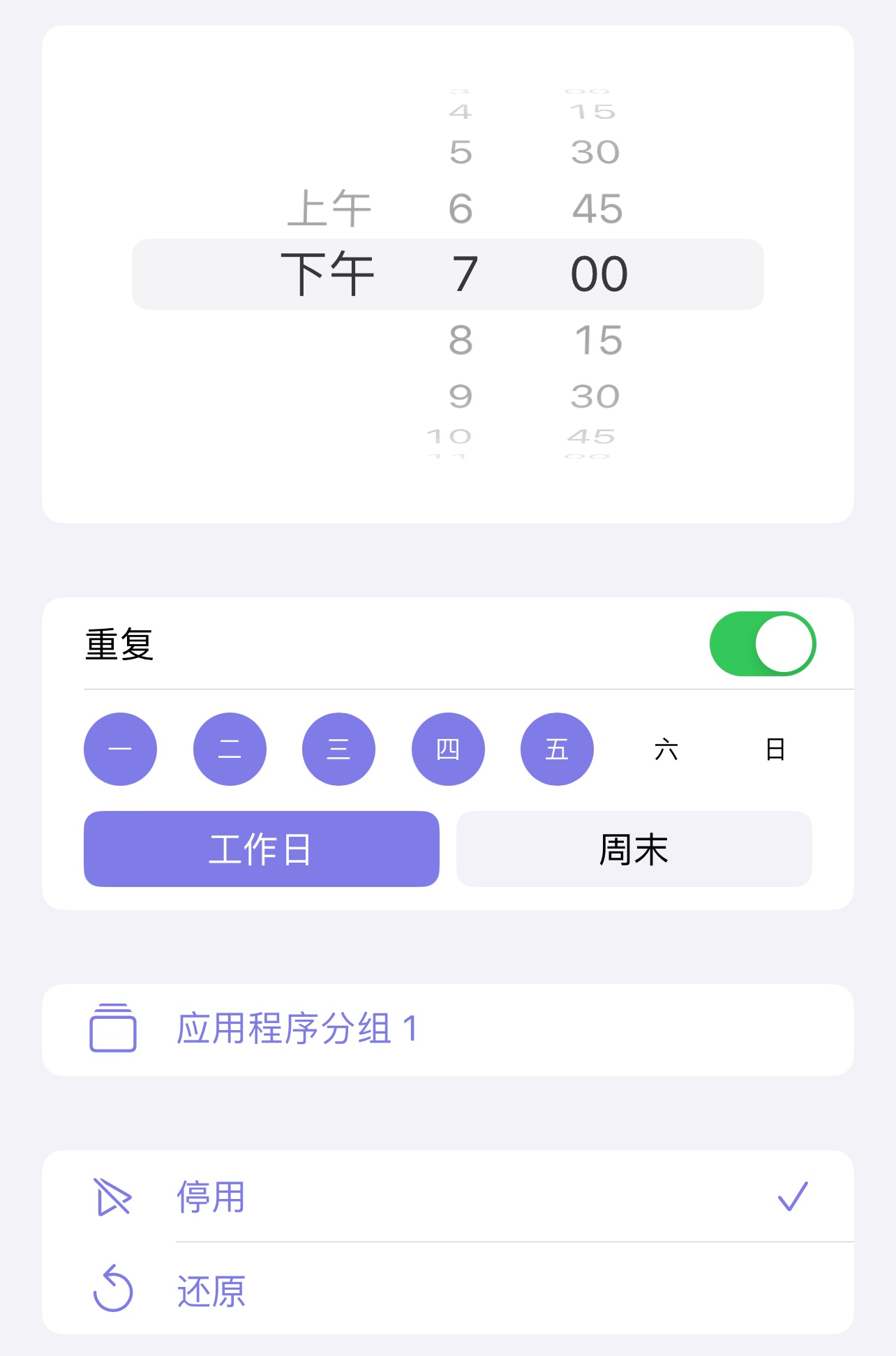
日程也可以组合使用,如下例所示:「应用程序分组1」中的应用程序将在周一至周五晚上隐藏,并在周一至周五早上恢复。
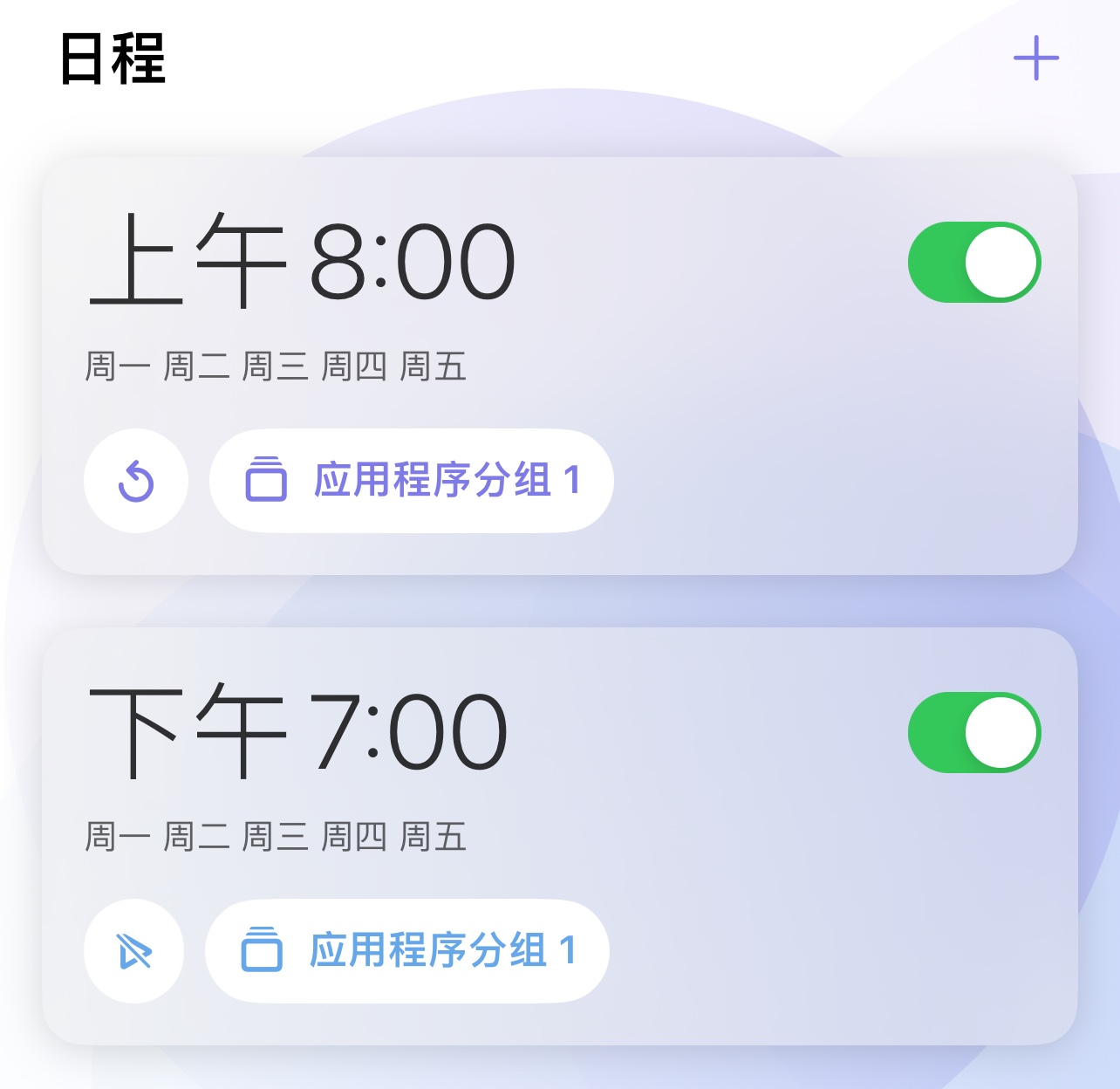
Cape 最多支持添加 12 个日程(需要 Cape Pro),更多实用的设置方法等你来发现。